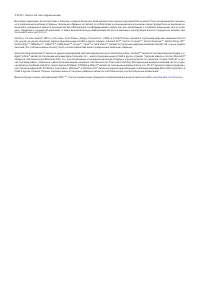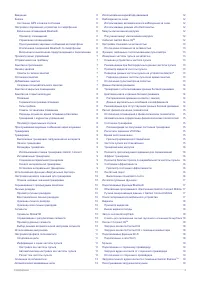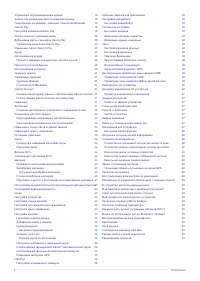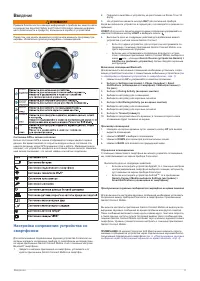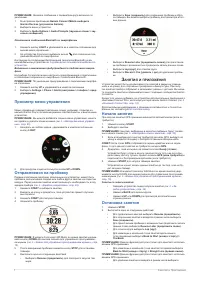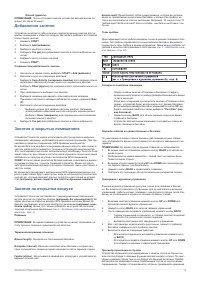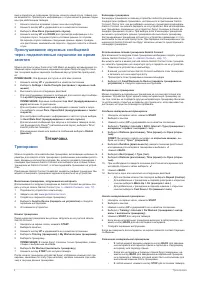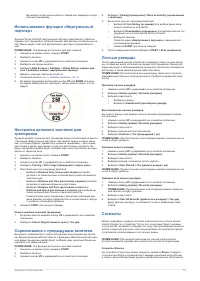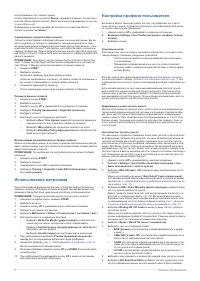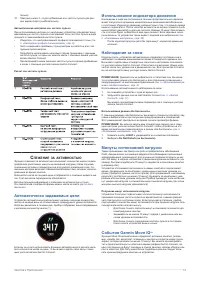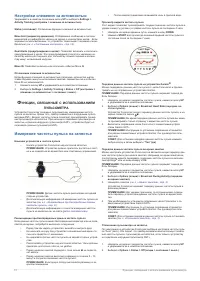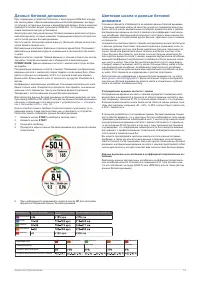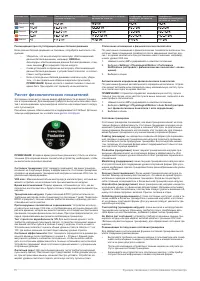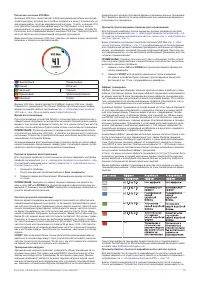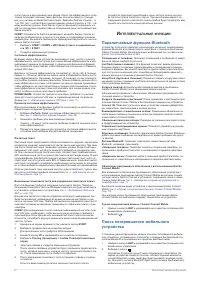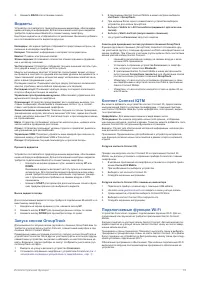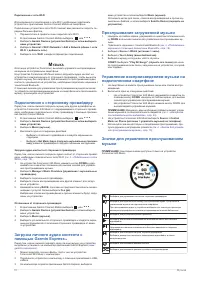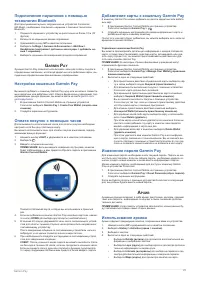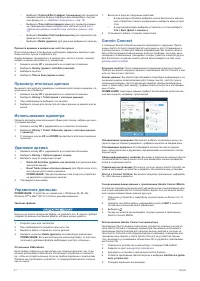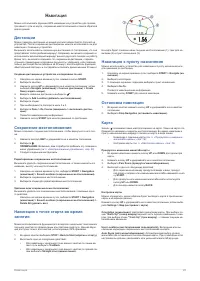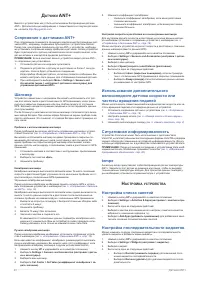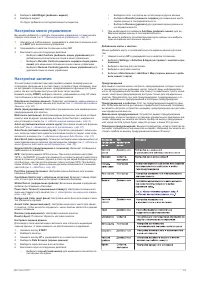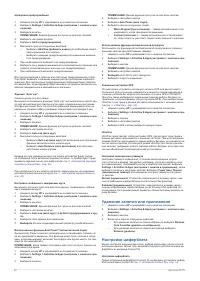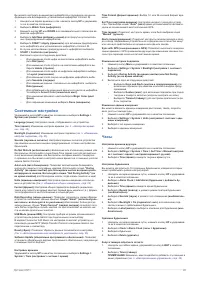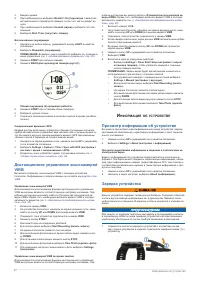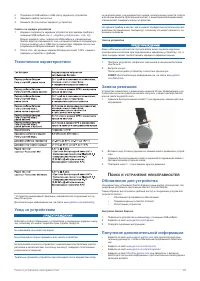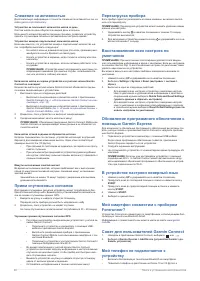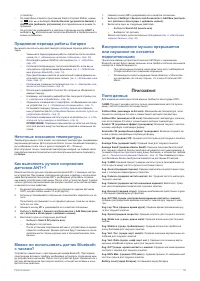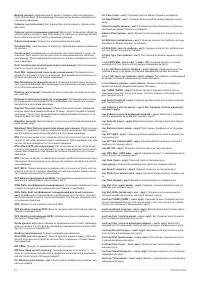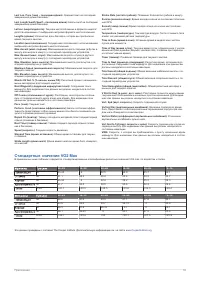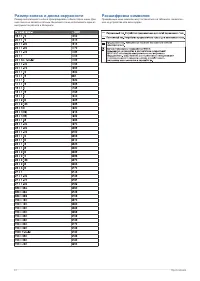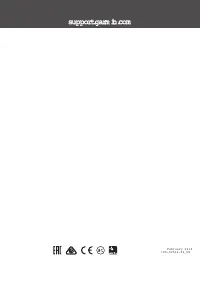Умные часы Garmin Forerunner 645 Music GPS Slate - инструкция пользователя по применению, эксплуатации и установке на русском языке. Мы надеемся, она поможет вам решить возникшие у вас вопросы при эксплуатации техники.
Если остались вопросы, задайте их в комментариях после инструкции.
"Загружаем инструкцию", означает, что нужно подождать пока файл загрузится и можно будет его читать онлайн. Некоторые инструкции очень большие и время их появления зависит от вашей скорости интернета.
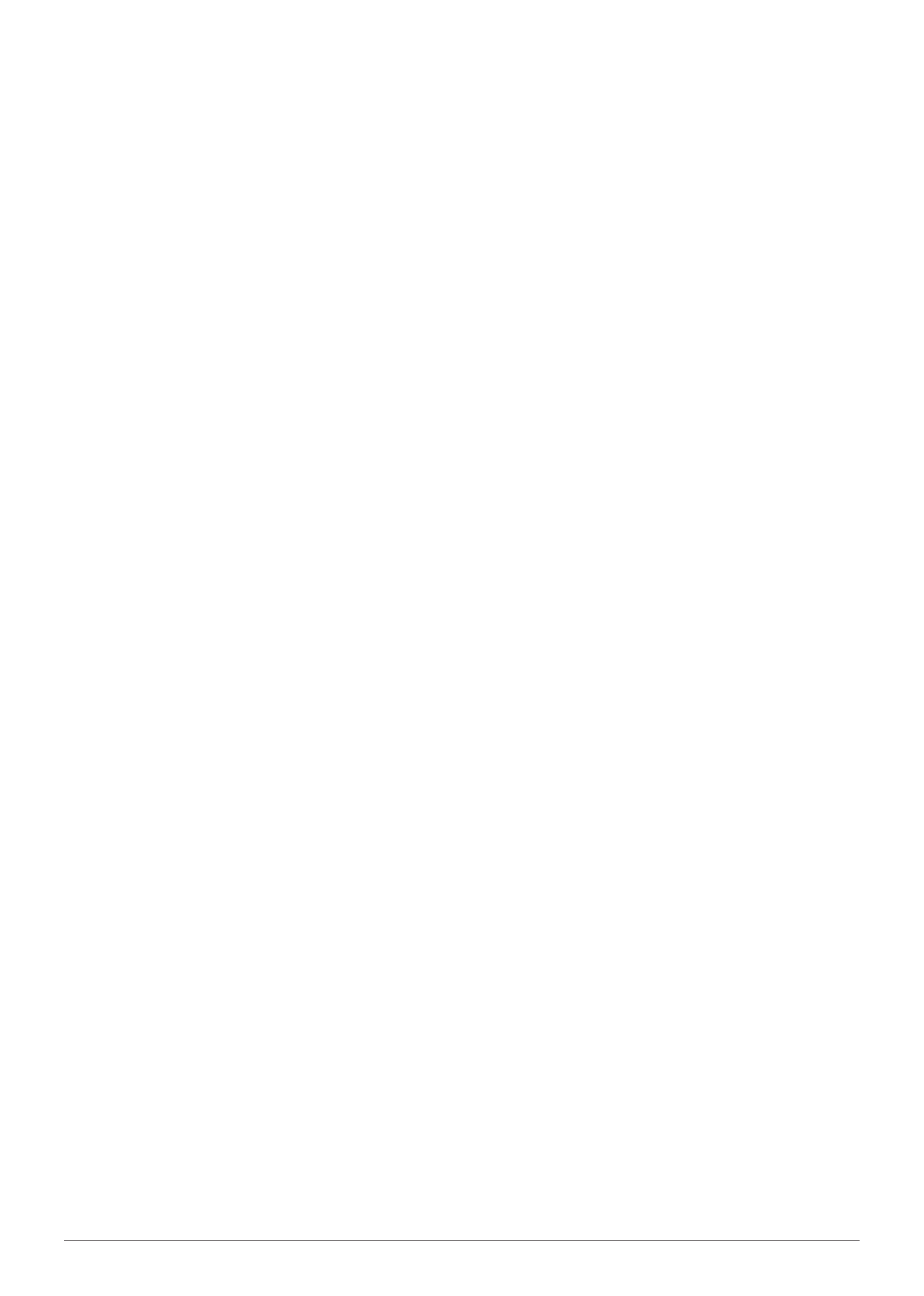
25
Настройка предупреждения
1.
Нажмите кнопку
UP
и удерживайте ее в нажатом положении.
2.
Выберите
Settings > Activities & Apps (настройки > занятия и при
-
ложения).
3.
Выберите занятие.
ПРИМЕЧАНИЕ:
Данная функция доступна не для всех занятий.
4.
Выберите настройки занятия.
5.
Выберите
Alerts (предупреждения).
6.
Выполните одно из следующих действий:
•
Выберите
Add New (добавить новое)
для добавления нового
предупреждения для занятия.
•
Выберите название предупреждения для изменения имеюще
-
гося предупреждения.
7.
При необходимости выберите тип предупреждения.
8.
Выберите зону, введите минимальное и максимальное значения или
задайте пользовательское значение для предупреждения.
9.
При необходимости включите предупреждение.
Для предупреждений о событии или повторных предупреждений устрой
-
ство будет выдавать сообщение каждый раз при достижении заданного
значения. Для диапазонных предупреждений сообщение будет появлять
-
ся каждый раз, когда параметр будет выходить за пределы указанного ди
-
апазона (минимальное и максимальное значение).
Функция “Auto Lap”
Отметка кругов по расстоянию
Вы можете использовать функцию “Auto Lap” (автоматическое начало кру
-
га) для автоматической отметки кругов через определенное расстояние.
Эта функция может быть полезна для сравнения ваших результатов на
различных отрезках забега (например, каждая миля или каждые 5 км).
1.
Нажмите кнопку
UP
и удерживайте ее в нажатом положении.
2.
Выберите
Settings > Activities & Apps (настройки > занятия и при
-
ложения)
.
3.
Выберите занятие.
ПРИМЕЧАНИЕ:
Данная функция доступна не для всех занятий.
4.
Выберите настройки занятия.
5.
Выберите
Auto Lap (авто круг).
6.
Выполните одно из следующих действий:
•
Выберите
Auto Lap (авто круг)
для включения или отключения
функции автоматического начала круга.
•
Выберите
Auto Distance (авто расстояние)
для настройки
расстояния между кругами.
Каждый раз при завершении круга на экране устройства будет показа
-
но сообщение. Если включены звуковые сигналы, то прибор будет также
выдавать звуковой сигнал или вибросигнал
(см. п. «Настройка звуковых
сигналов устройства», стр. 22).
При необходимости вы можете настроить экраны данных на индикацию
дополнительных данных для круга
(см. п. «Настройка экранов данных»,
стр. 20).
Настройка сообщения о завершении круга
Вы можете настроить одно или два поля данных, показанных в сообще
-
нии о завершении круга.
1.
Нажмите кнопку
UP
и удерживайте ее в нажатом положении.
2.
Выберите
Settings > Activities & Apps (настройки > занятия и при
-
ложения).
3.
Выберите занятие.
ПРИМЕЧАНИЕ
: Данная функция доступна не для всех занятий.
4.
Выберите настройки занятия.
5.
Выберите
Auto Lap (авто круг) > Lap Alert (предупреждение о кру
-
ге).
6.
Выберите поле данных для изменения.
7. Выберите
Preview (предварительный просмотр) (необязательно).
Использование функции Auto Pause
®
(автоматическая пауза)
Функция Auto Pause позволяет автоматически останавливать таймер, ког
-
да вы прекращаете движение. Эта функция может быть полезна в ситуа
-
циях, когда ваш маршрут включает светофоры или другие места, где при
-
ходится останавливаться.
ПРИМЕЧАНИЕ:
Когда таймер остановлен или стоит на паузе, данные не
записываются в архив.
1.
Нажмите кнопку
UP
и удерживайте ее в нажатом положении.
2.
Выберите
Settings > Activities & Apps (настройки > занятия и при
-
ложения).
3.
Выберите занятие.
ПРИМЕЧАНИЕ:
Данная функция доступна не для всех занятий.
4.
Выберите настройки занятия.
5.
Выберите
Auto Pause (авто пауза).
6.
Выберите одну из следующих опций:
•
When Stopped (при остановке)
– таймер автоматически оста
-
навливается, когда прекращается движение.
•
Custom (пользоват.)
– таймер автоматически останавливает
-
ся, когда скорость (или темп) падает ниже заданного значения.
Использование функции автоматической прокрутки
Используйте эту функцию для автоматической прокрутки всех страниц с
данными занятия при работающем таймере.
1.
Нажмите кнопку
UP
и удерживайте ее в нажатом положении.
2.
Выберите
Settings > Activities & Apps (настройки > занятия и при
-
ложения).
3.
Выберите занятие.
ПРИМЕЧАНИЕ:
Данная функция доступна не для всех занятий.
4.
Выберите настройки занятия.
5. Выберите
Auto Scroll (авто прокрутка).
6.
Выберите скорость индикации.
Изменение настройки GPS
По умолчанию устройство использует сигналы GPS для расчета место
-
положения. Для улучшения надежности и скорости позиционирования в
сложных условиях вы можете использовать спутники GPS и ГЛОНАСС.
При этом также наблюдается сокращение периода работы батареи (по
сравнению с использованием только спутников GPS). При выборе опции
UltraTrac точки трека и данные датчиков записываются с меньшей часто
-
той
(см. п. «UltraTrac», стр. 22).
1.
Нажмите кнопку
UP
и удерживайте ее в нажатом положении.
2.
Выберите
Settings > Activities & Apps (настройки > занятия и при
-
ложения).
3.
Выберите занятие.
4.
Выберите настройки занятия.
5.
Выберите GPS и затем выберите нужную опцию.
UltraTrac
UltraTrac представляет собой настройку GPS, при которой точки трека и
данные датчиков записываются с меньшей частотой. При использовании
режима UltraTrac увеличивается период работы батареи, но снижается ка
-
чество записи занятий. Используйте режим UltraTrac для более длитель
-
ных занятий, требующих долгого периода работы батареи, если при этом
частые обновления показаний датчиков не так важны.
Настройка экономичного таймаута
Настройки таймаута определяют, в течение какого времени устрой
-
ство остается в режиме тренировки (например, когда вы ожидаете нача
-
ла соревнования). Удерживайте кнопку в нажатом положении, выберите
Settings > Activities & Apps (настройки > занятия и приложения),
затем
выберите занятие и настройки занятий. Выберите
Power Save Timeout
(экономичный таймаут)
для изменения настроек таймаута для данно
-
го занятия.
Normal (нормальный):
Устройство переключается в режим часов с низ
-
ком потреблением заряда батареи после 5 минут без действий.
Extended (расширенный):
Устройство переключается в режим часов с
низком потреблением заряда батареи после 25 минут без действий. Ис
-
пользование этого режима может привести к более быстрому расходу за
-
ряда батареи.
Удаление занятия или приложения
1.
Нажмите кнопку
UP
и удерживайте ее в нажатом положении.
2.
Выберите
Settings > Activities & Apps (настройки > занятия и при
-
ложения).
3.
Выберите занятие.
4.
Выполните одно из следующих действий:
•
Для удаления занятия из списка избранного выберите
Remove
from Favorites (удалить из избранного).
•
Для удаления занятия из списка приложений выберите
Remove (удалить).
Настройки циферблата
Можно настроить внешний вид часов, выбрав компоновку, цвета и допол
-
нительные данные. Кроме того, вы можете загрузить дополнительные ци
-
ферблаты из магазина Connect IQ.
Настройка циферблата
Перед активацией циферблата Connect IQ необходимо установить цифер
-
блат из магазина Connect IQ
(см. п. «Контент Connect IQ», стр. 14).
Датчики ANT+
Содержание
- 4 Контент Connect IQ; Прослушивание загруженной музыки
- 6 Ведение; Настройка сопряжения устройства со; LIGHT
- 7 Просмотр меню управления; Отправляемся на пробежку; анятия; Начало занятия; Занятия и Приложения
- 9 ренироВка; Тренировки; Тренировка
- 11 Использование метронома
- 12 Автоматически задаваемые цели
- 13 Настройки слежения за активностью; ункции; Измерение частоты пульса на запястье; Функции, связанные с использованием пульсометра
- 15 Расчет физиологических показателей
- 17 Подключаемые функции Bluetooth; Интеллектуальные функции
- 19 уЗыка; Музыка
- 20 Garmin Pay
- 21 Просмотр итоговых данных; Архив
- 22 аВигация; Навигация
- 25 Удаление занятия или приложения
- 27 нФормация; Просмотр информации об устройстве; Информация об устройстве
- 28 Технические характеристики; Замена ремешков; оиСк; Обновления для устройства; Получение дополнительной информации; Поиск и устранение неисправностей
- 30 риложение; Приложение
- 32 Стандартные значения VO2 Max
- 33 Размер колеса и длина окружности; Расшифровка символов